Время прочтения статьи 4 минуты.
Информация актуальна! Материал проверен 26.05.2022.
Как скопировать ссылку Ватсап на профиль (свой и чужой), чат и группу? Расскажем в этой статье!
Как поделиться своим профилем?
 Прямая связь – классная опция, позволяющая скопировать ссылку своего Ватсапа на Айфоне и Андроиде! Вам не придется долго думать, можно воспользоваться следующим способом:
Прямая связь – классная опция, позволяющая скопировать ссылку своего Ватсапа на Айфоне и Андроиде! Вам не придется долго думать, можно воспользоваться следующим способом:
- Скопируйте адрес https://wa.me/;
- Поставьте после слэша свой телефонный номер в формате 79…;
- Например – https://wa.me/79119111234.
Готово – теперь любой пользователь может перейти по адресу и нажать на кнопку «Начать чат». Даже если вас нет в списке контактов! Очень удобная функция.
На Айфоне есть дополнительная возможность скопировать ссылку профиля Ватсап. Точнее, поделиться QR-кодом, своеобразной визиткой:
- Нажмите на шестеренку настроек на нижней панели справа;
- Рядом с именем вы увидите значок кьюар-кода;
- Нажмите и предложите товарищу отсканировать картинку на экране;
- Готово, вы автоматически появитесь в его списке чатов.
Здесь расскажем как отправить видео с Ютуб.

Переходим к следующему шагу. Расскажем, как скопировать ссылку Ватсап на чужую страницу и отправить другому человеку.
Как поделиться чужим профилем?
Вы можете скопировать ссылку в Ватсап на телефоне Андроид и отправить ее другому человеку – элементарная инструкция уже ждет ниже:
- Откройте приложение и найдите нужный диалог на главном экране;
- Нажмите на имя контакта на верхней панели;

- В открывшемся окне параметров ищите три точки наверху справа;

- Из выпадающего меню выбирайте пункт «Поделиться»;

- Загрузится перечень недавних бесед – можно выбрать пользователя из этого списка или вбить его имя в поисковую строку. Мы ищем того, кому будем отправлять контакт;

- Выбрали человека? Жмите на кнопку отправки.
Здесь поделимся лайфхаком как сохранить фото на телефон.
Если вы пользуетесь Айфоном, скопировать ссылку на чужой профиль можно так:
- Войдите в беседу;
- Нажмите на имя на верхней панели;
- На открывшемся экране ищите кнопку «Поделиться контактом»;
- Выбирайте, кому отправите карточку – на дисплее появится список пользователей.

Справились! Теперь поговорим о том, как скопировать ссылку на группу в Ватсапе на разных смартфонах. Что сделать, чтобы Ватсап не сжимал фото — эта информация по ссылке.
Отправляем ссылку на группу
Важно! Вы не сможете поделиться доступом к приватной беседе, в которой участвуют два человека. Доступный вариант – пригласить пользователя в групповой чат (три и более человек).
Алгоритм для Андроида выглядит следующим образом:
- Войдите в приложение и найдите группу на экране чатов;
- Откройте групповую беседу и нажмите на три точки в верхнем правом углу;

- Кликните по значку «Данные группы»;

- Откроется меню параметров – ищем вкладку «Участники»;

- Чтобы скопировать ссылку на чат в WhatsApp,кликайте по значку «Пригласить по…».

Перед вами несколько вариантов – вы можете сами выбрать, каким образом получить адрес для вступления в группу. Просто нажмите на соответствующую иконку!
- Отправить через Вотсап. Можете выбрать пользователя из списка контактов и вставить приглашение напрямую в чат мессенджера;
- Копировать. Это ответ на вопрос, как скопировать ссылку в Вотсапе в буфер обмена. Далее действуйте на свое усмотрение;
- Поделиться. Это действие позволяет отправить приглашение через соцсети и мессенджеры, подключенные на смартфоне – полный список будет доступен, когда вы нажмете на кнопку;
- QR-код. Друг может просто отсканировать кьюар-код, появившийся на экране, чтобы получить приглашение в сообщество;
- Сбросить. Нажатие сбрасывает адрес для перехода, он теряет силу.
Пользователи Айфона могут поступить так:
- Откройте групповую беседу и нажмите на название на панели наверху;
- Ищите иконку «Приглашение»;
- Выбирайте одно из доступных действий.

По аналогии с Андроидом вы можете:
- Поделиться веб-адресом с человеком внутри мессенджера;
- Копировать – то есть отправить в любую социальную сеть или мессенджер, даже скопировать ссылку из Ватсапа на компьютер;
- Отсканировать кьюар-код;
- Сбросить.
Где искать кнопку «Поделиться» и как ей воспользоваться – рассказали. Теперь вы можете делиться своим/ чужим профилем или интересными группами в любое время! О том, как поменять фото другого контакта в приложении, мы расскажем далее.
Как сделать короткую ссылку на профиль Стим?

Ссылка на профиль Стим может быть разной – стандартной (состоящей из семнадцати цифр) или личной, персонализированной. Расскажем, как изменить URL-адрес профиля и где найти и скопировать значение для отправки другим пользователям.
Где найти и как поменять URL-адрес
Вы хотите поделиться своей страницей с другим пользователем? Нужно скинуть адрес через мессенджеры или социальные сети? Какой бы ни была причина, вам пора узнать, как скопировать ссылку на Стим профиль!
Процесс займет считанные секунды:


Вот как узнать ссылку на профиль в Стиме за несколько секунд. Стандартный URL-адрес аккаунта, если его не меняли, выглядит следующим образом https://steamcommunity.com/id/12345678901234567. Всего семнадцать цифр!
Многие хотят получить персонализированный короткий адрес страницы, сделать его аккуратным, красиво оформить. Как можно поменять личный URL и где найти ссылку на профиль Стим в таком случае?


Сами видите, где взять ссылку на Стим профиль – она автоматически появится под заполняемым полем. Выделите курсором и перетащите в буфер обмена.
Не просто так рассказываем, как скопировать ссылку на Стим профиль – она может вам пригодиться. С помощью короткого адреса (своего или другого пользователя) можно узнать массу полезной информации. Например, ID-номер, статистику игрока, достигнутый в играх прогресс, наличие VAC-банов и многое другое.
В двух словах рассказали, как скопировать ссылку в Стиме в стандартном виде или создать новый, персонифицированный адрес. Короткие URL выглядят симпатичнее, их проще запомнить при необходимости, легко вводить – рекомендуем вам изменить значение по умолчанию!
Источник
Поиск Steam ID
Нужно сделать всего 3 шага:
Результаты поиска профиля Steam
Вы смотрите на страницу результатов без понятия, как применить таблицу с вашими идентификаторами?) Давайте разберём подробнее.
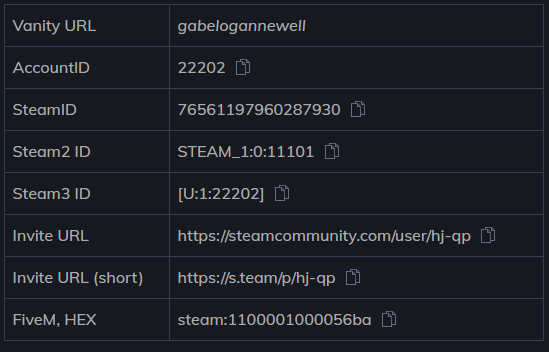
Vanity URL
Также известен как Steam Custom URL, или личная ссылка Steam. Это то, что вы выбрали для персонализации своего профиля. Если Вы видите «не установлен» в этом поле, может быть, пришло время установить его? Вы можете найти подробную информацию в статье Steam Custom URL.
Account ID
Steam ID
Steam2 ID
Оригинальный формат, предшественник остальных типов SteamID. Из него генерируется любой другой идентификатор.
Steam3 ID
Формат Steam ID для 32-битовых систем, редко запрашиваемый и используемый в настоящее время.
Invite URLs
Самые короткие ссылки на профиль Steam. Удобнейший способ указать профиль Steam на визитке. А кроме шуток, ими неплохо делиться в Твиттере.
FiveM, HEX
На данный момент этот тип используется только для верификации учетной записи Steam на пользовательском сервере FiveM в GTA V.
Как найти Steam ID?
Как найти скрытый Steam ID профиля?
Так же, как и для публичного профиля. SteamID отображается всегда.
Как установить пользовательский Steam ID?
Steam предоставляет идентификатор игрока при регистрации, и он не может быть изменен. Тем не менее, вы можете выбрать пользовательский URL-адрес для своего профиля, как описано в нашем руководстве здесь.
Как найти Steam trade URL?
Вы можете найти его в нижней части этой страницы http://steamcommunity.com/my/tradeoffers/privacy. Если ваш инвентарь скрыт, сделайте его открытым для использования торгового URL. 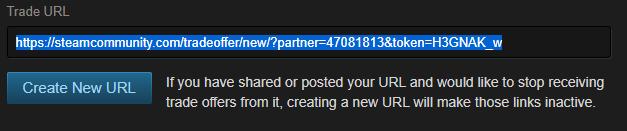
Источник
Your SteamID is not allowed в FACEIT что делать?
Платформа Faceit знакома каждому игроку, который оказался на уровне выше домашнего гейминга. Здесь проводят профессиональные соревнования в таких популярнейших играх, как Counter Strike, League of Legends, Rocket League, Dota 2 и PUBG. Те, кто хочет заявить о себе в мире компьютерных игр и получить немалый игровой опыт, должны попробовать Faceit.
Но, допустим, собрались вы принять участие в соревнованиях с другими игроками, пытаетесь войти в игру с помощью платформы Faceit и видите сообщение — Your SteamID is not allowed. И играть становится невозможно. Что делать в этом случае? Как быстро решить эту проблему? Рассмотрим подробные и рабочие способы в этой статье.

Что значит Your SteamID is not allowed?
Если сделать перевод с английского языка, то ошибка «Your SteamID is not allowed» означает то, что ваш идентификатор Steam не разрешён в этой среде, в данном случае на игровой платформе Faceit. Всего есть несколько причин, по которым это могло произойти, и их мы рассмотрим ниже.
Кроме этих причин следует ещё понимать, что данное уведомление может появляться в случае вашего бана на игровом сервере. Тогда решать проблему следует через службу поддержки. А также это может быть в том случае, если вы используете какие-либо чит-программы. С читами в Faceit играть нельзя, так как на их серверах используются специальные античит-системы, которые обнаруживают нечестную игру и блокируют доступ.
В остальных же вариантах можно попытаться что-то сделать самостоятельно.
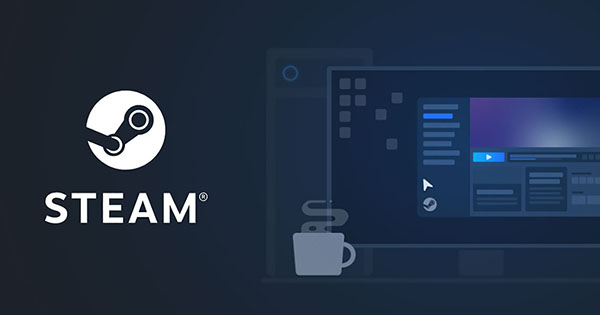
Вариант 1. Не соответствие профиля требованиям
Это одна из самых частых причин. Некоторые не знают, что для того, чтобы играть в Faceit, профиль должен быть на определённом уровне, так как новичков без базовых знаний и опыта туда не пускают. И для каждой игры свои требования. Например, для того чтобы поиграть на Faceit в Counter Strike, следует иметь за своим плечами не менее 40 игровых часов. А в Dota 2 для вступления в игру будет достаточно просто пройти до конца обучение.

Если у вас новый профиль и при попытке играть на Faceit вы видите сообщение о том, что ваш ID не разрешён, то это, с большой вероятностью, связанно именно с недостаточным игровым опытом.
Наверняка ни у кого не возникнет вопроса о том, как решить проблему со SteamID в этом случае — нужно просто играть, часто и много и обретать опыт, повышая свой уровень. Вообще, повышение игрового опыта всегда, в том числе и в Faceit открывает многие двери и даёт больше преимуществ.
Вариант 2. Разные профили в Faceit и Steam
Данная причина ошибки Your SteamID is not allowed в FACEIT также является достаточно частой. Проблема возникает из-за того, что в Steam используется профиль, отличный от того, который зарегистрирован в Faceit. Соответственно у них разные ID.
Решить эту проблему можно двумя способами:
Также изменение ID в Steam показано в данном видео
Вариант 3. Профиль Steam ранее был привязан к Faceit
Каждый профиль в Steam может быть привязан только к одному профилю на Faceit. Возможно, ранее вы уже привязывали свой аккаунт Steam к другому профилю Faceit и поэтому теперь не можете это сделать снова.
Не забывайте о том, что всегда можно воспользоваться функцией восстановления пароля, если вдруг, по каким-то причинам, доступ к ранним профилям Faceit у вас утерян.
Вариант 4. Профиль в Steam закрыт
Закрытий профиль никому не виден в Интернете. И такой аккаунт нельзя присоединить ни к каким другим сторонним сервисам, в том числе и к Faceit. Если ваш профиль закрыт, то проблема Your SteamID is not allowed возникает именно из этого. Соответственно, нужно просто сделать профиль открытым, общедоступным. И это дело пары кликов:
После этого снова попытайтесь присоединить ваш Steam к Faceit и скорее всего всё пройдёт без проблем.
Посмотрите видео, чтобы понять, как сделать профиль в Steam открытым.
Если у вас возникли дополнительные вопросы, познакомьтесь со справкой Faceit, чтобы узнать больше.
Источник
Как посмотреть и поменять ссылку на профиль в Стиме?

В этой статье речь пойдёт о том, как узнать и поменять ссылку на профиль Стим. Дело в том, что у каждого владельца аккаунта на онлайн-платформе Steam есть свой уникальный URL. Если перейти по нему, то сразу можно попасть на страницу пользователя.
Скопировав свой URL-адрес и отослав любым возможным способом, пользователь может «пригласить» на свои страничку любого пользователя Стима. А вот где хранится эта ссылка, знают далеко не все игроманы. Хотя на самом деле отыскать её очень просто.
Просмотр ссылки на свой аккаунт
Как уже было отмечено выше, URL-адрес страницы владельца аккаунта быстро поможет другим найти профиль пользователя в Стиме. Это даст им возможность посмотреть «послужной список» геймера в виде наград. А также при желании подписаться на новости аккаунта пользователя.
Это хороший аргумент в пользу того, что каждый геймер должен знать адрес своего профиля. Потом при необходимости его можно быстро растиражировать. Но если владелец аккаунта ещё не знает адреса, то самое время его узнать.
Обратите внимание! Для того, чтобы получить URL-адрес странички, нужно войти не в десктопное приложение Стима, а веб-интерфейс.
При входе в систему необходимо авторизоваться. Ссылка на вход в систему находится в правом верхнем углу окна браузера.

После входа в свой аккаунт пользователь должен нажать мышью на имя пользователя (1) вверху справа и в появившемся меню выбрать строчку «Открыть профиль» (2).

После перехода на нужную страницу нужно обратить внимание на адресную строку браузера. В данный момент там отображается ссылка на аккаунт в Стиме. Её адрес нужно скопировать и передать тому человеку, кто желает посмотреть профиль пользователя.

Просмотр URL-адреса чужого аккаунта
Аналогичным образом можно поступить, если пользователю необходимо выяснить URL-адрес страницы другого человека в Стиме. Коротко это выглядит так:
Вот так очень просто можно узнать адрес профиля того участника сообщества, с которым в Стиме сводит пользователя судьба. Такие ссылки, как правило, публикуются успешными игроками с раскрученной игровой историей в социальных сетях, на специализированных сайтах, так что можно по ним отыскать человека и оформить подписку на его профиль.
Можно ли изменить вид линка про аккаунт пользователя
«Выданная» системой ссылка на аккаунт выглядит непрезентабельно, и часто не нравится владельцам профилей. Поэтому в Интернете немало запросов на тему возможности изменения линка. Оказывается, разработчики Steam учли это пожелание и предоставили геймерам функционал. Он даёт им возможность старую ссылку «подменить» новой.
Для этого пользователь должен войти на сайт Стима, авторизоваться в своей учётной записи. Далее кликнуть по имени пользователя вверху справа и в меню выбрать строку «Открыть профиль». А затем на странице профиля нужно найти кнопку «Редактировать профиль» и нажать на неё.

Откроется другое окно, в котором слева нужно выбрать вкладку «Основное» (1), где есть опция «Личная ссылка» (2). В поле, расположенное ниже, необходимо ввести, например, свой логин. Внесённые изменения необходимо сохранить, нажав на соответствующую кнопку.

После того, как адрес ссылки изменён, то стоит заглянуть в свой профиль и удостовериться в том, что она изменилась. Кстати, изменение ссылки – это не только более лёгкий способ её запомнить, но и способ продемонстрировать свою индивидуальность.
Так, использование хорошо известного на других сайта логина может стать «говорящей» подсказкой пользователям, которые знают человека вне Стима.
Заключение
Подводя итог рассуждения на тему «Ссылка на аккаунт в Стиме: как её узнать и можно ли изменить», хочется отметить, что узнать адрес URL – свой и чужой – проще простого. Для этого всего лишь нужно открыть профиль пользователя в веб-интерфейсе.
Скопированный адрес можно тиражировать разными способами. А чтобы ссылка стала более «говорящей» о личности пользователя, можно изменить линк, перейдя в настройки профиля.
Надеюсь, что данная статья была вам полезна и вы разобрались с тем, как узнать ссылку на профиль Стим.
Источник
Как сделать профиль Стим публичным

Некоторые сервисы нашего сайта по поиску максимальной скидки на любую игру, такие как подбор игр по вашим вкусам и калькулятор выгоды при покупке игр не через Steam используют данные из пользовательского аккаунта Стим. При этом, если ваш профиль Стим закрыт от просмотра (стоит статус «Скрытый» или «Только друзья«), то и наша программа не сможет получить информацию о играх в вашем аккаунте и списке желаемого, и без этих данных не сможет провести анализ и подготовить рекомендации либо сформировать отчет.
Чтобы сделать профиль Стим публичным, достаточно пройти по ссылке «Открыть профиль» из верхнего меню на сайте steamcommunity.com, и пройти через пункт правого меню «мои настройки приватности». Далее в графе «Статус профиля» следует установить галочку напротив поля «Открытый», как показано на скриншоте:

Данное действие позволит сделать профиль Стим открытым. Через веб-сайт Steamcommunity станет видна информация о ваших покупках, списке пожеланий и прочая неконфиденциальная информация.
После сохранения изменений сервера Steam смогут открыть профиль для публичного доступа и наши скрипты смогут получить необходимую информацию.
Если далее вы захотите вновь установить приватность, это можно легко сделать через страницу Открыть профиль / Мои настройки приватности.
Источник
На чтение 8 мин Просмотров 4.3к. Опубликовано 28.11.2022
Ватсап – один из самых популярных мессенджеров современности, функциональная составляющая которого позволяет не только переписываться, но и выполнять ряд других задач.
При этом вы можете быстро переходить к общению с определенными контактами по специальным ссылкам либо делиться линком на свой профиль или группу, что позволит другим пользователям экономить время на их поиске.
Ссылка на WhatsApp — для чего нужна и где размещать?
Ватсап отличается от некоторых других мессенджеров тем, что в рамках данной платформы поиск контактов осуществляется не по какому-то конкретному никнейму, а по телефонному номеру, что предполагает определенные хлопоты и временные затраты.
Между тем разработчиками был предусмотрен эффективный способ их обхода посредством пересылки прямых линков на переписку с каким-то конкретным контактом либо группу, что очень удобно.

Такой подход позволяет быстро находить нужных пользователей и подключаться к группам без сохранения в своих контактах дополнительных телефонных номеров. Пригодится он и владельцам бизнес-аккаунтов в Ватсап, которые смогут делиться такой ссылкой для упрощения обратной связи.
Практика показывает, что использование профильных ссылок в значительной мере увеличивает посещаемость аккаунтов, что особенно актуально для тех, кто ведет соцсети для коммерческой деятельности.
Что касается размещения, то как правило, ссылки указываются в других соцсетях, в рекламе, на визитных карточках, баннерах и прочих информационных ресурсах, которые могут привлекать целевую аудиторию.
Виды ссылок в Ватсап и их создание в 2023 году
Существует несколько способов создания ссылок на профили и группы Ватсап, которые имеют существенные отличия в зависимости от их типа. Рассмотрим основные варианты, которые являются наиболее востребованными.
Прямая ссылка
К созданию прямых ссылок прибегают владельцы бизнес-профилей, поскольку они позволяют потенциальным клиентам быстро переходить в чат общения без запросов и добавления телефонных номеров в список контактов. Создать такой линк можно по универсальному шаблону:
https://wa.me/xxx
где xxx – телефонный номер владельца бизнес-аккаунта Ватсап в международном формате, но без «+» и нулей.

Перед тем, как публиковать эту ссылку, обязательно проверьте ее работоспособность, загрузив ее через браузер.
И если все было сделано правильно, то система направит вас в чат общения с вашего же аккаунта, после чего можно приступать к размещению проверенного линка.
Ссылка на групповой чат
Не составит особого труда создать ссылку и на любой групповой чат Ватсап. Для этого нужно обладать правами администрирования, придерживаясь следующей пошаговой инструкции:
- Перейдите в мессенджер.
- Откройте общий список чатов и найдите в нем нужный.
- Используйте значок в виде трех точек для открытия контекстного меню.
- Перейдите по пути «Данные группы» – «Участники».

- Кликните по команде «Пригласить по ссылке», а затем по «Копировать» в открывшемся окне «Приглашение».

Далее ссылка будет автоматически скопирована в буфер обмена, после чего вы сможете легко ей делиться там, где это необходимо, используя кнопку «Вставить». В свою очередь получившему такой линк пользователю останется только совершить по нему один клик, чтобы быть автоматически перенаправленным в нужный групповой чат.
Ссылка с сообщением
Еще один излюбленный вариант коммерческих деятелей заключается в отправке ссылок с содержащимся в них стартовым сообщением. Как вариант, это может быть приветствие, вопрос, краткая информация о деятельности компании либо уточнение пользовательских интересов.
А чтобы воспользоваться такой идеей на практике, воспользуйтесь следующим универсальным шаблоном:
https://api.whatsapp.com/send?phone=xxx&text=yyy
где:
- xxx – телефонный номер, к которому привязан профиль, в международном формате, но без «+» и нулей в начале;
- yyy – текст стартового сообщения, которое высветится при переходе в чат по ссылке.

Как видите, и здесь ничего сложного, поэтому обязательно воспользуйтесь такой функциональной возможностью, не забыв ее опробовать на практике непосредственно перед размещением ссылки на сторонних ресурсах или рассылкой.
Онлайн-сервисы
Создавать ссылки на профили Ватсап можно и с помощью специальных онлайн-сервисов, среди которых можно найти множество бесплатных приложений. В качестве наглядного примера можно привести такой популярный ресурс, как wa.link, который хоть и англоязычный, но вполне простой и понятный для использования.
Для того чтобы сгенерировать линк с его помощью, используйте следующий алгоритм:
- Перейдите на страницу wa.link.
- Пролистайте ее вниз до появления команды Create your free link here.
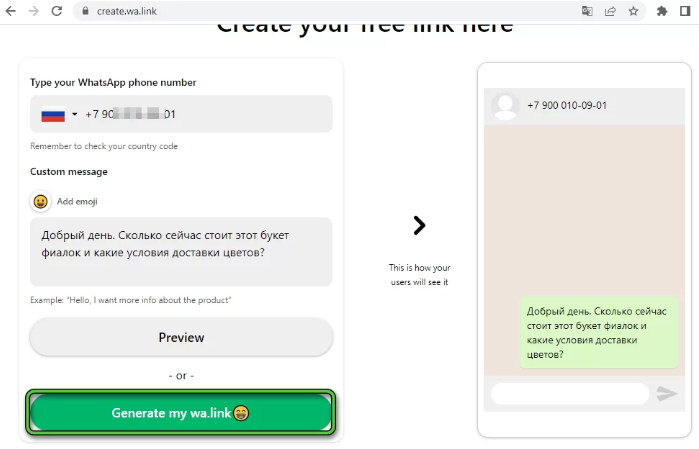
- Проверьте правильность указанного кода страны и введите в соответствующую графу свой телефонный номер. Также в случае необходимости введите стартовое сообщение в окно, расположенное ниже.
- Подтвердите свои действия с помощью команды Generate my wa.link.
После проделанных манипуляций вам останется только скопировать готовый линк, который появится в новом окне, после чего вы сможете перейти к его рассылке и размещению.
Конструктор ссылок — какие есть и как пользоваться?
Обычно генерируемые вручную ссылки представляют собой длинную буквенно-символьную комбинацию, запомнить которую просто нереально. Да и эстетичности в таких линках немного, ввиду чего имеет смысл использовать специальные сокращения.
К слову, владельцам коммерческих профилей Ватсап такая опция доступна по умолчанию, и им достаточно просто переформатировать действующую ссылку в меню профиля, перейдя по пути «Настройки» – «Инструменты для бизнеса» – «Короткая ссылка».
Во всех других случаях генерировать короткую ссылку придется через специальный конструктор.
Пользоваться такими онлайн-сервисами очень просто, о чем говорит приведенная ниже инструкция, актуальная для конструктора Chat API:
- Перейдите на страницу сервиса.
- Введите свой номер телефона, к которому привязан профиль Ватсап.
- Заполните окно под названием «Текст», если вы хотите использовать стартовое сообщение при переходе по формируемой ссылке.

- Кликните по команде «Сформировать».
- Скопируйте готовый линк, чтобы использовать его по прямому назначению.
К слову, вы можете сделать обновленную ссылку еще более короткой и простой для восприятия, воспользовавшись универсальным сервисом bitly.com.

Для этого просто вставьте в специальное поле для ввода скопированный в буфер обмена линк и используйте команду Shorten для того, чтобы сделать его еще короче.
Копируем ссылку на Ватсап и делимся ей на других платформах
Помните, вы можете делиться ссылками на свои профили и группы не только в Ватсап, но и за пределами мессенджера. Причем в этот список входят и другие социальные сети и платформы, инструкции для самых популярных из которых будут приведены ниже.
Вставляем ссылку в Instagram*
Начнем с соцсети Инстаграм*, которая несмотря на введенные ограничения, продолжает пользоваться большой популярностью среди пользователей. Поделиться ссылкой на свой Ватсап в рамках этой платформы можно следующим образом:
- Перейдите в свой профиль в Инстаграм*, заранее скопировав ссылку из Ватсап.
- Используйте команду «Редактировать», чтобы перейти в раздел «Сайт».
- Вставьте в открывшийся блок ваш линк и сохраните внесенные изменения.

Всего пара кликов, и вы сможете легко делиться ссылкой на один ресурс с другого, главное – проверить ее работоспособность, чтобы в случае чего внести необходимые коррективы.
Делимся url в Телеграме
Также можно поделиться линком на Ватсап в другом популярном мессенджере Телеграм. Для этого выполните следующий алгоритм:
- Скопируйте ссылку и перейдите в Телеграм.
- Перейдите в раздел «Чат» и используйте инструмент в виде трех точек вверху.
- В открывшемся меню выберите строчку «Еще».
- Кликните по команде «Экспортировать чат» и задайте нужные параметры, добавляя медиаконтент или обходясь без него.
- Выберите нужный контакт в мессенджере и нажмите «Поделиться», чтобы отправить ему ссылку.

Кроме того, вы можете использовать ссылку в закрепленных сообщениях Телеграм, добавляя ее в общий чат, чтобы облегчить ее поиск другим участникам.
Отправляем ссылку в ВКонтакте
Также делитесь своими ссылками Ватсап в соцсети Вконтакте. Для этого вам пригодятся следующие универсальные рекомендации:
- Скопируйте линк и перейдите в свой профиль в ВК.
- Перейдите по пути «Моя страница» – «Редактировать» – «Контакты».
- Укажите ссылку в мессенджере.

Далее сохраните добавленный линк с помощью соответствующей команды и обновите страницу, чтобы убедиться в том, что все прошло успешно.
Какой способ лучше выбрать для создания ссылки в WhatsApp’е?
Не существует какого-то универсального способа создания ссылок в Ватсап, который можно уверенно назвать наиболее удобным. В этом вопросе каждый пользователь опирается на свои индивидуальные потребности и навыки, отдавая предпочтение как ручным, так и автоматическим методам формирования линков.
Единственное, что можно отметить, так это то, что быстрее всего создавать ссылки непосредственно в самом мессенджере.
В этом случае на все про все уходит не более полминуты, и единственный недостаток такого метода заключается в том, что в Ватсап вы не сможете создавать линки со встроенным стартовым сообщением.
*Meta — признана экстремистской организацией и запрещена в России, её продукты Instagram и Facebook (инстаграм и фейсбук) также запрещены на территории РФ.
На чтение 11 мин Просмотров 22.2к. Обновлено 29.10.2022
По умолчанию, чтобы связаться с пользователем в мессенджере WhatsApp, нужно сохранить его номер в телефонной книге, найти человека в мобильном приложении и отправить ему приветственное сообщение. В некоторых случаях это будет не слишком удобно, например, если вы используете мессенджер для общения с клиентами. Но процедуру можно сильно упростить, создав специальную ссылку для быстрого начала общения. В данной статье мы расскажем, как сделать ссылку на Ватсап, раскрыв главные нюансы.
Содержание
- Как сделать ссылку на Ватсап – цель создания и размещения ссылки
- Ссылка-приглашение в группу
- Способ для компьютеров и ноутбуков
- Ссылка на профиль пользователя
- Использование специальных сервисов
- Ручное создание ссылки
- Способ сокращения ссылки
- Размещение получившейся ссылки в социальных сетях Одноклассники и ВКонтакте
- ВКонтакте
- Одноклассники
- Завершение
Как сделать ссылку на Ватсап – цель создания и размещения ссылки
В мессенджере Ватсап главным идентификатором пользователя является мобильный номер. Именно он используется для добавления новых контактов и простого поиска людей. Задать логин для упрощения поиска, увы, не выйдет. Но зато можно сделать специальную ссылку, пройдя по которой, человек сразу же откроет переписку с вами или присоединиться к группе. А потом данную ссылку можно разместить в социальных сетях, на сайте и в других местах.
Рассмотрим основные достоинства такого подхода:
- Человеку не придется сохранять у себя ваш номер, чтобы начать общение.
- Упрощение обратной связи с клиентами, если вы используете WhatsApp для ведения бизнеса.
- Возможность быстрого приглашения в группы.
- И многое другое.
При этом в мессенджере WhatsApp доступен только один вариант создания ссылки – для приглашения в группу. А вот сделать ссылку для своего профиля в мобильном приложении и ПК-клиенте, к сожалению, не получится. Для данной задачи требуется несколько иной подход.
По этой причине статья разделена на две большие части:
- Способ сделать ссылку на Ватсап для приглашения в группу.
- Создание ссылки для быстрого перехода в профиль.
Сразу же переходите к тому разделу, который интересует именно вас.
Ссылка-приглашение в группу
В мобильном приложении и в ПК-версии WhatsApp есть возможность сформировать ссылку только для группы, чтобы пользователи мессенджера могли быстро к ней присоединиться. Также ее можно использовать для продвижения своей группы, например, опубликовав в специальный каталог групп Ватсапа или в свой интернет-ресурс (социальная сеть, сайт и т. д.).
В случае с мобильным приложением на Айфоне и Андроид-девайсах порядок действий следующий:
- Перейдите к групповому чату, в который вы планируете приглашать других людей.
- Нажмите на его название, чтобы перейти на страницу дополнительной информации.

Альтернативный вариант – вызвать контекстное меню и выбрать пункт «Данные группы». - Пролистайте страницу информации вниз, пока не увидите раздел со списком участников.
- Нажмите на пункт «Пригласить по ссылке».

- В окне «Приглашение» выберите вариант «Копировать…».
В результате URL с приглашением будет скопирован в буфер обмена устройства. Вы можете его вставить в профиль социальной сети, в сообщение в другом мессенджере, например, в Телеграмме, или куда-либо угодно еще, как вам будет удобно. Для этого достаточно зажать палец на форме ввода текста и выбрать «Вставить» в появившемся контекстном меню.
Способ для компьютеров и ноутбуков
Также получить ссылку на групповой чат можно в ПК-клиенте WhatsApp и в веб-версии мессенджера. В обоих случаях процедура идентичная:
- Перейдите к нужной переписке из списка всех чатов.
- Кликните по ее заголовку рядом с аватаркой.

- Теперь доберитесь до раздела «Участники» в новом окне.
- Нажмите на пункт «Пригласить в группу по ссылке».

- В результате появится URL с приглашением. Скопируйте предложенный адрес.
Ссылка на профиль пользователя
Непосредственно в мессенджере не получится создать ссылку на WhatsApp, которая будет вести на личную беседу с вами. Но такая возможность все равно есть.
На деле это окажется очень удобным решением, ведь URL можно разместить на сайте или в профиле социальной сети. Перейдя по предложенному адресу, у человека сразу же откроется диалогом в мессенджере конкретно с вами. А значит, ему не придется вручную сохранять ваш мобильный номер, чтобы добраться до нужной переписки.
Существует два удобных способа, как получить такую активную ссылку:
- Воспользоваться специальными сервисами, которые предлагают конструктор ссылок WhatsApp.
- Создать ее вручную.
Рассмотрим каждый из них по отдельности.
Использование специальных сервисов
В Интернете есть множество онлайн-сервисов, с помощью которых получится сделать нужную ссылку. И некоторые из них доступны полностью бесплатно. Для начала предлагаем удобный сайт wa.link. У него английский интерфейс, поэтому действуйте по следующей инструкции:
- Перейдите на страницу сайта.
- Пролистайте ее до раздела Create your free link here.
- Удостоверьтесь, что код страны выбран правильно. При необходимости смените его.
- Введите ваш номер телефона в графу Your phone number here. При этом код страны следует пропустить.
- В форме ниже вы можете указать приветственное сообщение, которое появится в поле ввода у человека, когда он откроет эту ссылку. Как пример – вы занимаетесь продажей цветов и разместили ссылку на Ватсап на странице с конкретным букетом. Вполне логично, что человек захочет узнать его цену. Тогда хорошее приветственное сообщение будет выглядеть как-то так: «Добрый день. Сколько сейчас стоит этот букет фиалок и какие условия доставки цветов?».
- С помощью кнопки Add emoji приветственное сообщение можно дополнить смайликом.
- Когда вы закончите со всеми настройками, нажмите на зеленую кнопку Generate my wa.link.

- Скопируйте предложенный URL в новом окне.
Есть один удобный сайт chat-api, предлагающий аналогичный генератор ссылок, но на русском языке.
Ручное создание ссылки
Все сайты-генераторы создают ссылку по тому алгоритму, который установили разработчики мессенджера WhatsApp. И вы можете воспользоваться им, чтобы сделать URL самостоятельно, без помощи дополнительных инструментов. Просто это чуть менее удобно.
Есть общий шаблон такой ссылки. Выглядит он следующим образом:
https://wa.me/<number>
Вместо тега <number> нужно указать свой номер мобильного телефона в международном формате, придерживаясь некоторых правил:
- При указании кода страны не нужно ставить знак +
- Если код страны начинается с нуля, то его следует пропустить
- Между цифрами не должно быть скобок или дефисов
Рассмотрим все на конкретном примере. Вот исходный номер мобильного телефона пользователя WhatsApp:
+048983501932 (номер вымышленный)
В начале кода страны убирается знак плюса и ноль. URL с таким номером будет выглядеть следующим образом:
https://wa.me/48983501932
Также вы можете сделать ссылку на переписку с вами, переходя по которой, пользователь будет открывать чат, где у него в поле ввода сообщения будет уже отображаться какой-то текст.
Шаблон URL выглядит так:
https://wa.me/<number>?text=<message>
Вместо тега <number> нужно указать мобильный номер в международном формате по уже указанным ранее правилам. А вместо тега <message> – текст, который автоматически появится в поле ввода сообщения. При этом вместо пробелов между словами нужно использовать комбинацию символов %20.
Теперь конкретный пример с тем же мобильным номером и текстом сообщения «Привет! Сколько стоит такой букет?»:
https://wa.me/48983501932?text=Привет!%20Сколько%20стоит%20такой%20букет?
Получившаяся ссылка выглядит слишком длинной. Кого-то она может даже отпугнуть из-за странного сочетания символов. По этой причине логичным решением будет ее сократить.
Способ сокращения ссылки
Сначала скопируйте ссылку на переписку в WhatsApp, которая у вас получилось. А теперь ее нужно добавить в специальный сервис, чтобы получить короткий вариант. Из самых популярных стоит выделить бесплатный сайт Cutt.ly.
Для его использования:
- Откройте официальную страницу сервиса.
- В графу Paste long url and shorten it вставьте получившуюся ранее длинную ссылку.
- Кликните по синей кнопке Shorten.

- Скопируйте полученный короткий URL кнопкой Copy. Альтернативный вариант – кликнуть по адресу правой клавишей мыши и выбрать пункт «Копировать» в контекстном меню.

Размещение получившейся ссылки в социальных сетях Одноклассники и ВКонтакте
Финальный шаг – добавить ссылку, которая ведет в чат с вами, в социальную сеть, на страницу сайта или в любое другое место. Прямо сейчас мы расскажем, как это сделать с профилем ВКонтакте и Одноклассники.
ВКонтакте
Вы можете добавить описание профиля и в нем разместить получившуюся ссылку. Для этого:
- На сайте ВКонтакте кликните по разделу «Моя страница» в левом столбце.
- Сразу же после нажмите на кнопку «Редактировать профиль».

- Обратите внимание на поле «Краткая информация».

- Добавьте в него пометку, что связаться с вами в WhatsApp можно по предложенной ссылке.
- Сделайте отступ строки и вставьте URL-адрес.
- Пролистайте страницу в самый низ и нажмите «Сохранить».
Также вы можете сделать запись на стене, в которой тоже указать URL-адрес.
Одноклассники
В Одноклассниках вы также можете добавить ссылку на свой WhatsApp прямо в профиль. Для этого:
- На главной странице сайта кликните по графе с именем и фамилией вашего профиля в левом боковом меню.

- Пролистайте страницу профиля чуть ниже и нажмите на кнопку «Редактировать личные данные».

- Теперь выберите пункт «Добавить профили в других сервисах».

- В списке «Другие профили» нажмите на WhatsApp.
- Укажите свой мобильный номер и нажмите «Сохранить».
Остается создать заметку на своей странице или в группе, где дополнительно добавить URL-адрес, который вы получили ранее.
Завершение
Ссылка на групповой чат или на ваш профиль в мессенджере окажется очень полезной во многих ситуациях, например, при ведении бизнеса для привлечения новых клиентов, обратной связи и т. д. В данной статье мы рассказали про несколько удобных способов, как сделать ссылку на Ватсап.
Ученик
(119),
на голосовании
10 лет назад
http://worldoftanks.ru/community/accounts/named/DanielFalieri” />
Дополнен 10 лет назад
http://worldoftanks.ru/community/accounts/named/DanielFalieri
Голосование за лучший ответ
Nema Nema
Мастер
(1724)
10 лет назад
Это тебе не барахолка
deeeee
Ученик
(180)
10 лет назад
я скриншот и разрабам, а они тама у вас акк забанят !!!
Владимир Шило
Гуру
(3597)
10 лет назад
та за такой аккаунт ты еще сам доплатить должен
AleX 129
Оракул
(57327)
10 лет назад
пффф. Это ничего не стоит, с такой то статистикой хД
Похожие вопросы
